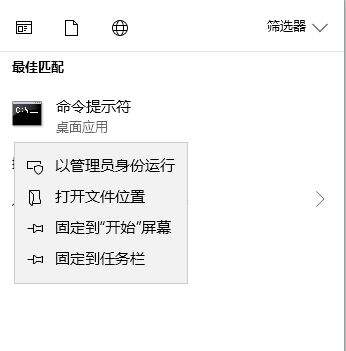Win10威胁服务已经停止的解决技巧
系统教程导读
收集整理了【Win10威胁服务已经停止的解决技巧】操作系统教程,小编现在分享给大家,供广大互联网技能从业者学习和参考。文章包含618字,纯文字阅读大概需要1分钟。
系统教程内容图文
2、在命令提示符中首先键入:reg add "Hkey_LOCAL_MACHINESOFTWAREPoliciesMicrosoftWindows Defender" /v "DisableAntiSpyware" /d 1 /t REG_DWORD /f 按下回车键执行正常的话会提示“操作完成”的字样;
3、如果提示需要重启的话那么先重启一下再进行下一步操作,重启后同样以管理员身份运行打开 命令提示符,键入:reg add "Hkey_LOCAL_MACHINESOFTWAREPoliciesMicrosoftWindows Defender" /v "DisableAntiSpyware" /d 0 /t REG_DWORD /f 同样,操作完成后重启依次计算机即可!
如果还是不行则推荐大家参考《制作u盘系统安装盘(Win10)教程 》重装系统。
系统教程总结
以上是为您收集整理的【Win10威胁服务已经停止的解决技巧】操作系统教程的全部内容,希望文章能够帮你了解操作系统教程Win10威胁服务已经停止的解决技巧。
如果觉得操作系统教程内容还不错,欢迎将网站推荐给好友。